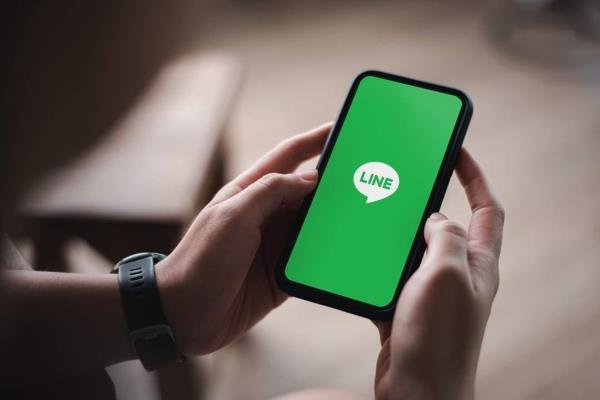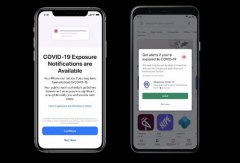iPhone内建PDF签名教学,免打印、扫描也能快速签名回传
日常生活中总会突然需要签署合约或回签PDF文件,要是家里没有打印机能打印和扫描器要怎么办?其实iPhone、iPad内建功能就能实现PDF签名,不用再打印纸本签名回传,也能省去还要打印和扫描时间,这篇就来教大家如何用iPhone签名档直接在PDF编辑和使用电子签名。
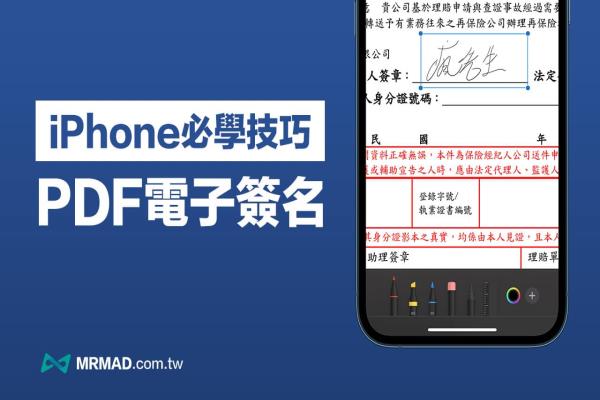
如何使用iPhone内建签名档教学?
想要实现iPhone电子签名不需要透过打印或扫描机也能实现,只要根据底下三个步骤就能够实现:
透过iPhone下载PDF档案
现在多数人都会用Email或LINE来传送要签署的PDF档案,就算是使用LINE同样也可以开启PDF签名,要是用Email邮件收到PDF档案,就需要先下载到设备内在编辑。
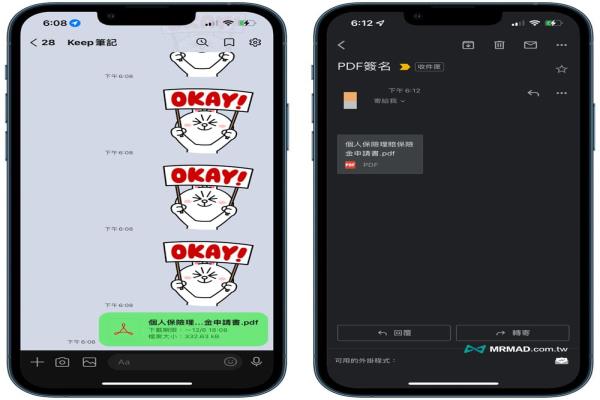
只要将PDF点开后,直接按压“分享按钮图标”,再点选“储存到档案”,就能够将PDF储存到iPhone设备内。

选择要储存的资料夹位置,最后就可以开启“档案App”找到刚下载好的PDF文件档案。
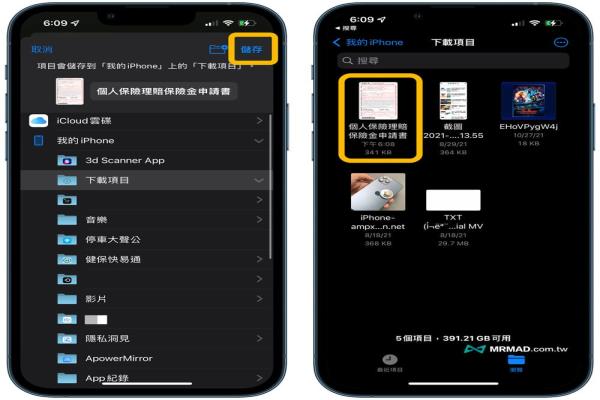
用iPhone内建建立签名档
直接到档案内开启PDF档案后,点选右上角笔头图案进入编辑PDF模式后,就可以点击右下角“+”符号,就可以选择“签名档”。
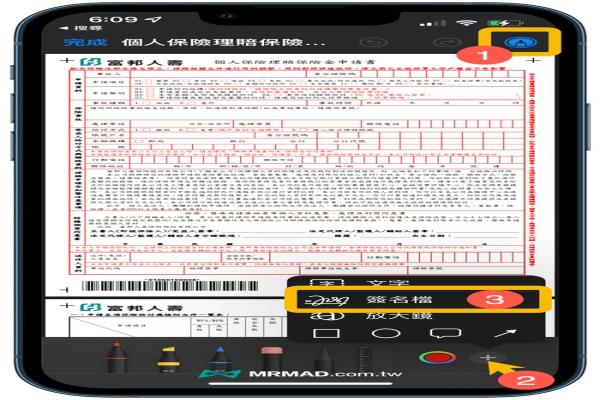
第一次使用签名档功能,需要点击“加入或移除签名档”,就能建立自己的签名,完成后就可以从清单内点选。
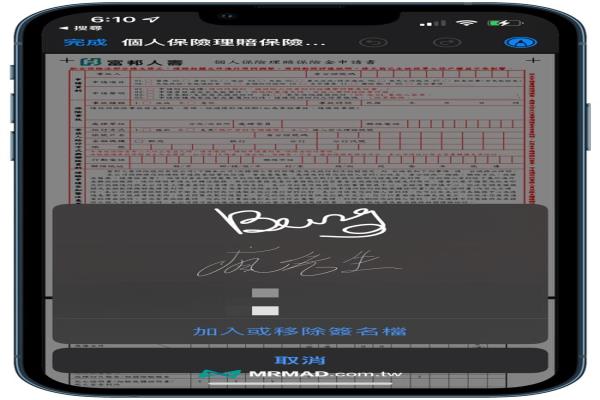
透过手指拖移电子签名档到签章位置后,再利用边角来缩放到适合大小,都没问题后就可以点选左上角“完成”即可。
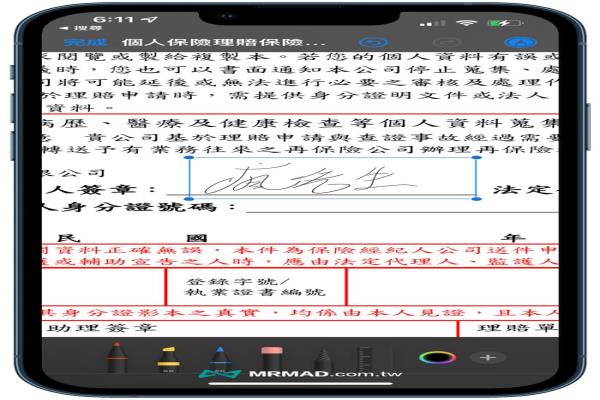
回传PDF档案教学
完成以上步骤后,最后就能点选左下角“分享按钮”,可以透过信息、邮件、LINE等方式,将PDF直接回传给对方。
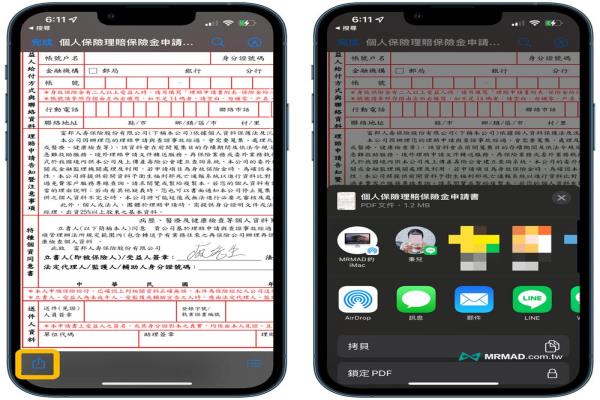
功能总结
学会用iPhone签名档替PDF签名后,下次收到这类型的签约文件时,就可以利用iPhone或iPad设备快速签名,省去还要用打印机打印或扫描步骤,所有步骤全部在iPhone设备上都能完成。
要是收到的是纸本,像要扫成电子文件回传,同样透过iPhone也能够实现,详细可参考底下教学:


![[APP必装]iOS来电黑名单助手Whoscall进化升级](/uploads/allimg/lp/230319/cqe3iznhetx.jpg)